So wählen Sie mit Photoshop-Lasso-Tools
Die Auswahl sind eine der wichtigsten Aufgaben, die Sie lernen, in der Sie meistern können Photoshop CC. . Eine gute Auswahl wird einem Bild Realismus geben, ganz zu schweigen von Sauberkeit. Aber mit so vielen Auswahlwerkzeugen zur Verfügung, welche sollten Sie verwenden? In diesem Photoshop-Tutorial. , wir helfen Ihnen, sich zu entscheiden.
- Holen Sie sich mehr von benutzerdefinierten Photoshop-Pinsel
Die Lassos sind ein großartiger Ort zum Start. Zwischen ihnen bieten sie eine enge Kontrolle, Präzision und sogar Intuition an. Alle drei ermöglichen es Ihnen, mit Ihrem Cursor um die Außenseite Ihres Objekts physisch umzugehen.
Das reguläre Lasso setzt auf, dass Sie Ihr Objekt umgehen können. Obwohl es ein bisschen rau ist, ist es das schnellste der drei Werkzeuge, und liefert danach das Fine-Edge-Tool, das in wenigen Sekunden eine gute, klare Selektion erzeugen kann.
Das magnetische Lasso ist ähnlich, nur Sie müssen den Cursor nicht sorgfältig um Ihr Objekt ziehen, wie der Punkt "Stick" an der Kante. Das polygonale Lasso ist vielleicht die am meisten kontrollierten der drei; Anstatt sich auf Ziehen und Ziehen von Punkten zu verlassen, beinhaltet er eine Pinpoint-Klicktechnik. Durch die Verwendung des polygonalen Lasso können Sie um den Rand Ihres Objekts klicken und Punkte, wie Sie gehen, löschen.
Es gibt ein Lasso-Tool für jede Art von Projekt, und das Beste ist, dass sie alle einfach aufräumen und nach der Auswahl zu verfeinern sind. Die Kunst des Ausschneidens von Objekten wird für viele Projekte nützlich sein, daher ist es eine gute Idee, mit den Lassos zu spielen, und finden Sie, welche Sie am besten mögen.
Das regelmäßige Photoshop-Lasso-Tool
Ziehen Sie Ihren Rand frei um und berühren Sie ihn nach.
01. Zeichnen Sie Ihre Auswahl

Beginnen Sie mit der Auswahl des regulären Lasso ( L. ) und um den Umriss Ihres Objekts umzugehen. Machen Sie sich keine Sorgen, dass Sie versuchen, es genau richtig zu verfolgen, sondern sicherstellen, dass Sie zumindest den grundlegenden Umriss dessen folgen, was Sie ausschneiden möchten.
02. Berühren Sie die Auswahl
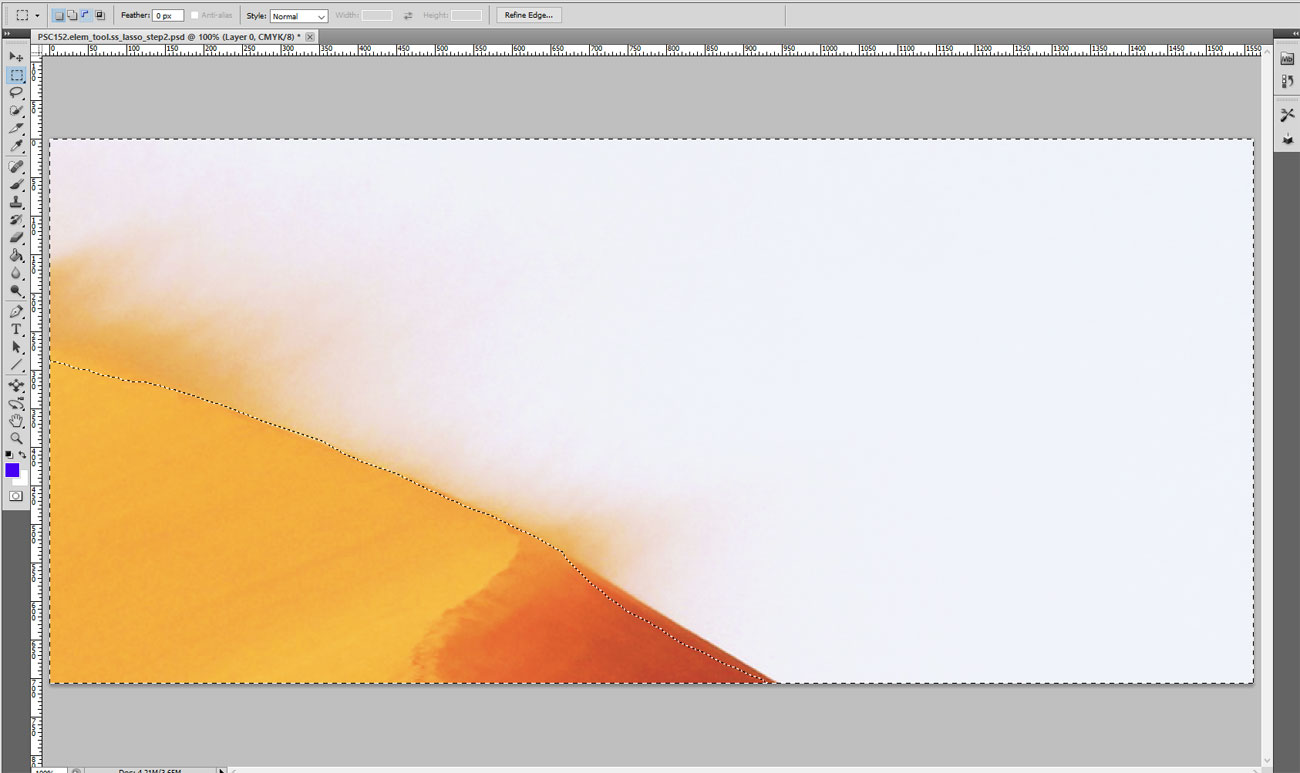
Sobald Sie Ihre raue Auswahl getroffen haben, kann es leicht bearbeitet werden. Überprüfen Sie die Optionen in der unteren Stange der Elemente; Sie werden feststellen, dass Sie mehr Pixel wieder in Ihre Auswahl hinzufügen oder subtrahieren können, um das Objekt umzuziehen.
03. Rand verfeinern.
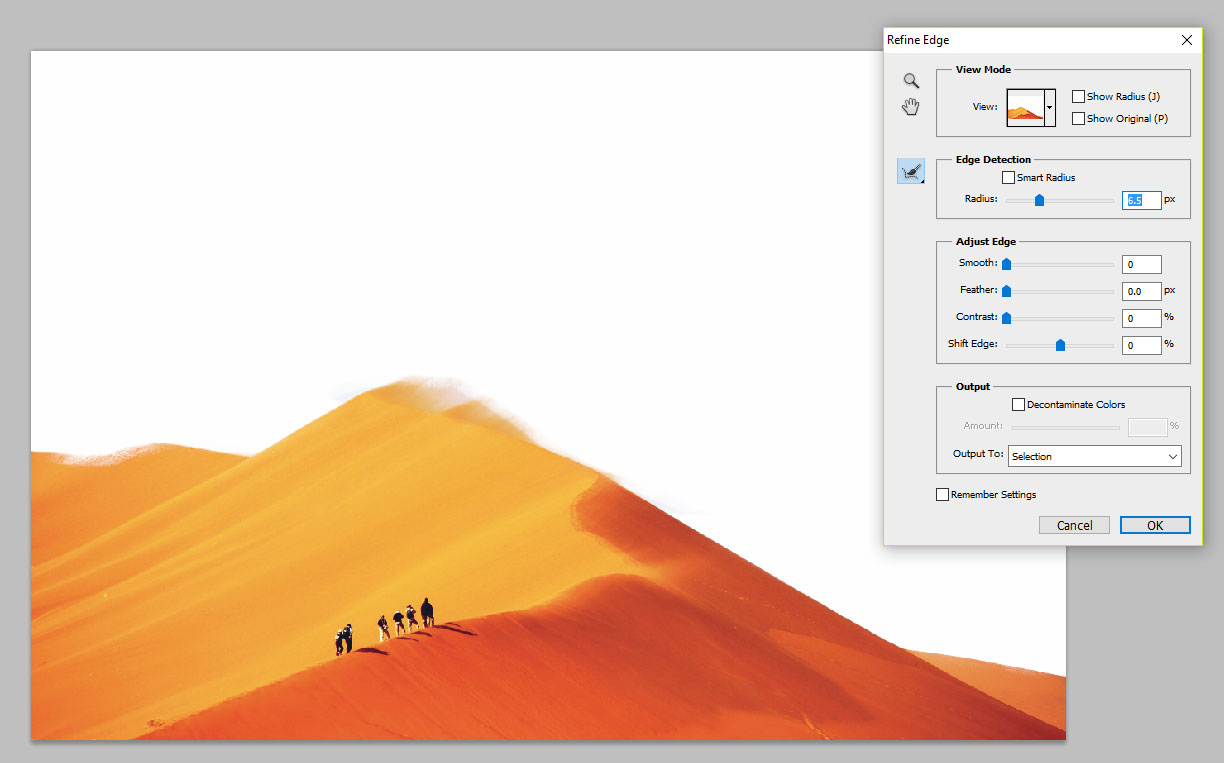
Klicken Sie schließlich auf das Rand-Edge-Tool. Hier sehen Sie alle Arten von Schiebereglern, die Ihnen dabei helfen, Ihre Auswahl einzustellen, einschließlich glatter, Feder-, Kontrast- und Schaltkante. Experimentieren Sie mit diesen, und erinnern Sie sich daran, dass Sie, indem Sie auf das Bild selbst putzen, die Pixel auf und aus der Auswahl hinzufügen / entfernen können.
Photoshops magnetischer Lasso
Vertrauen Sie auf die Intuition von Elementen, die wissen, wo sich der Rand befindet.
01. Stellen Sie die Variablen ein
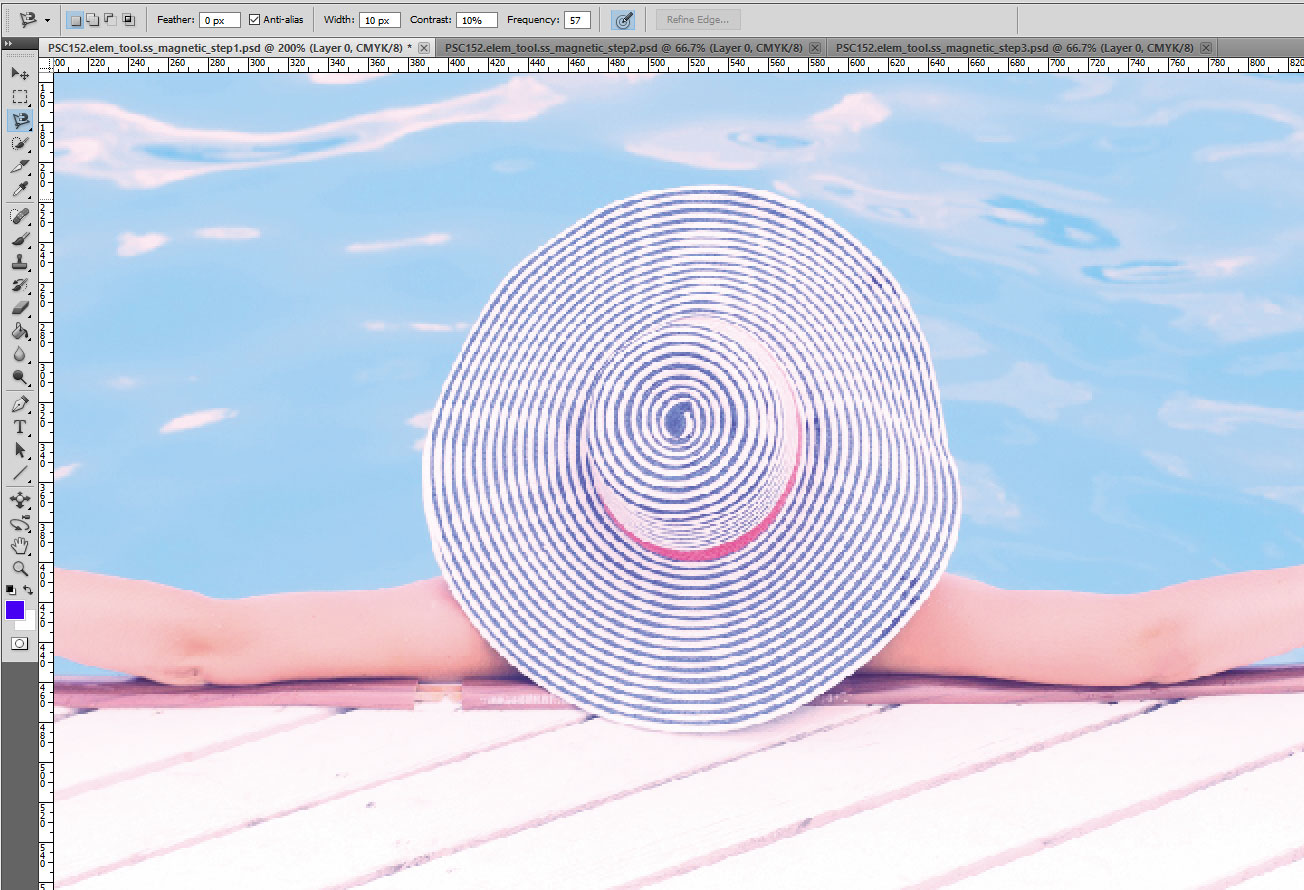
Wählen Sie den magnetischen Lasso ( L. ). In der unteren Leiste sehen Sie Optionen für Breite, Kontrast, Häufigkeit und Feder. Ändern Sie diese für die Auswahl; Wenn Sie sich nicht sicher sind, ignorieren Sie sie und verfeinern Sie einfach den Rand später.
02. Machen Sie die Auswahl

Klicken Sie an einem Ende des Auswahlbereichs. Von dort aus, verfolgen Sie einfach Ihren Cursor um die Außenseite Ihres Objekts, und das Lasso wird folgen. HIT BACKSPACE, um den letzten in der Auswahl vorgenommenen Punkt rückgängig zu machen.
03. aufgeräumt

Nachdem Sie den Umriss verfolgt haben, doppelklicken Sie auf das Abschluss. Oft mit dem magnetischen Lasso ist das Ende der Auswahl unordentlich. Verwenden Sie ein anderes Lasso oder das Marquee-Tool ( M. ) Um die Auswahl bei Bedarf abzuschließen.
Photoshops polygonales Lasso
Klicken Sie auf, um Punkte um Ihr Objekt zu erstellen und dann auszuwählen.
01. Passen Sie die Federeinstellung an
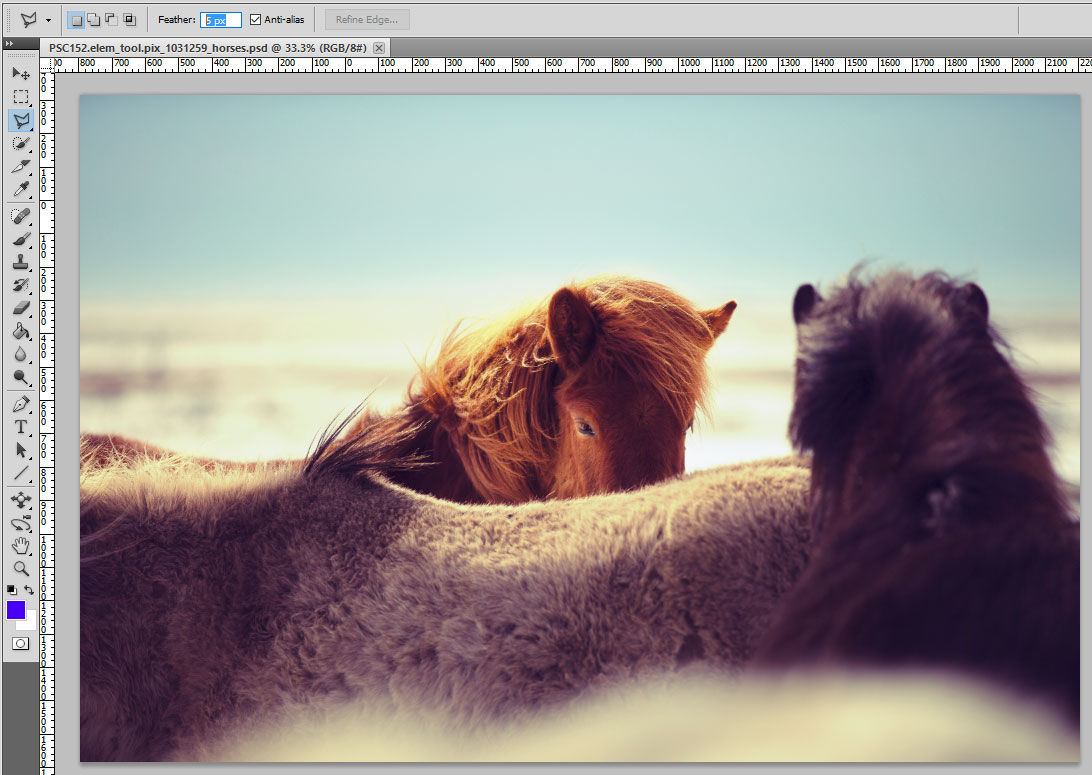
Eine beliebte Option zum Anpassen, bevor Sie eine Auswahl in Elementen in Elementen erstellen, ist die Feder. Dies bestimmt, wie viele Pixel von Weichheit, die es um Ihr Objekt herum gibt. Setzen Sie es höher für eine weichere, aber weniger genaue Auswahl.
02. Verfolgen Sie den Umriss
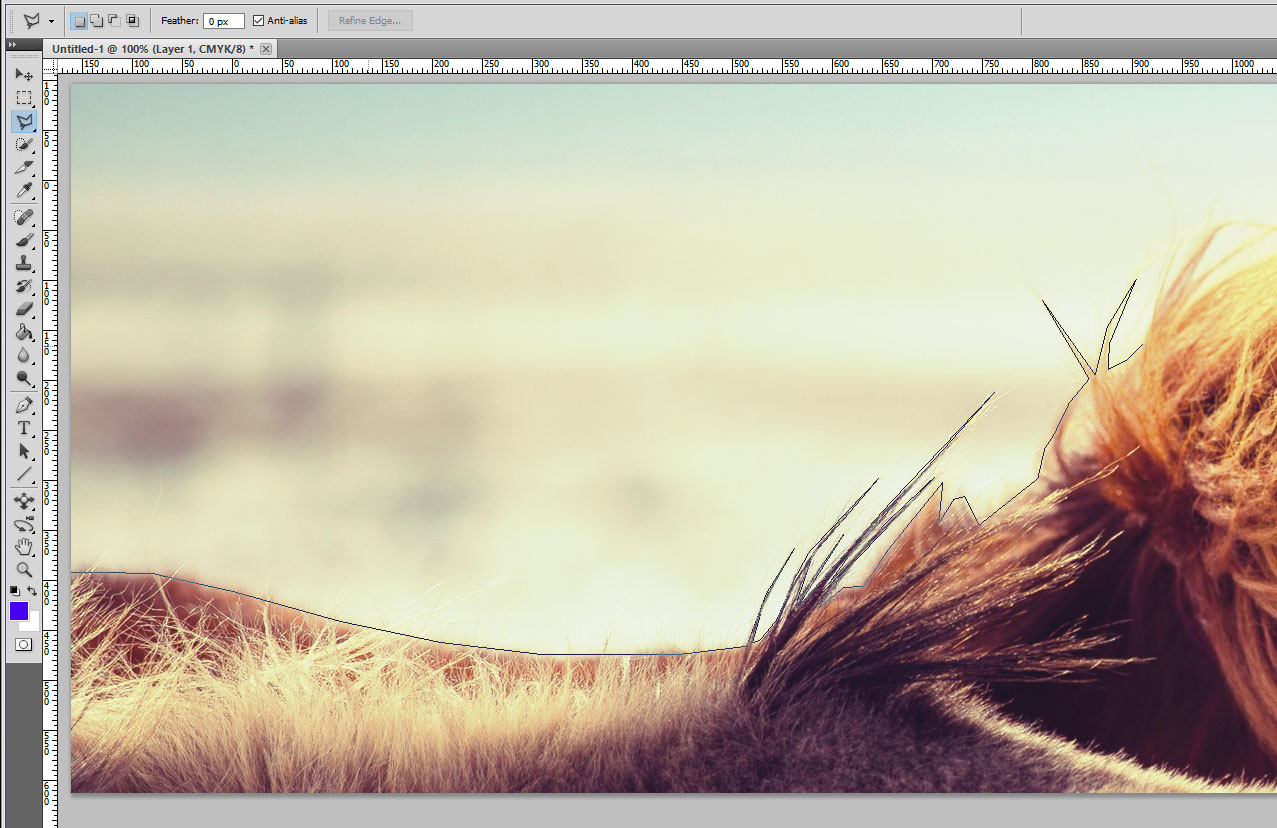
Klicken Sie hier, um einen Punkt auf Ihrem Bild einzustellen. Klicken Sie an der Außenseite Ihres Objekts entlang und machen Sie die Punkte an allen relevanten Ecken. Drücken Sie erneut BACKSPACE, um den letzten Punkt zu löschen, den Sie gerade gemacht haben, und doppelklicken Sie auf Ihre Auswahl.
03. Rand verfeinern.
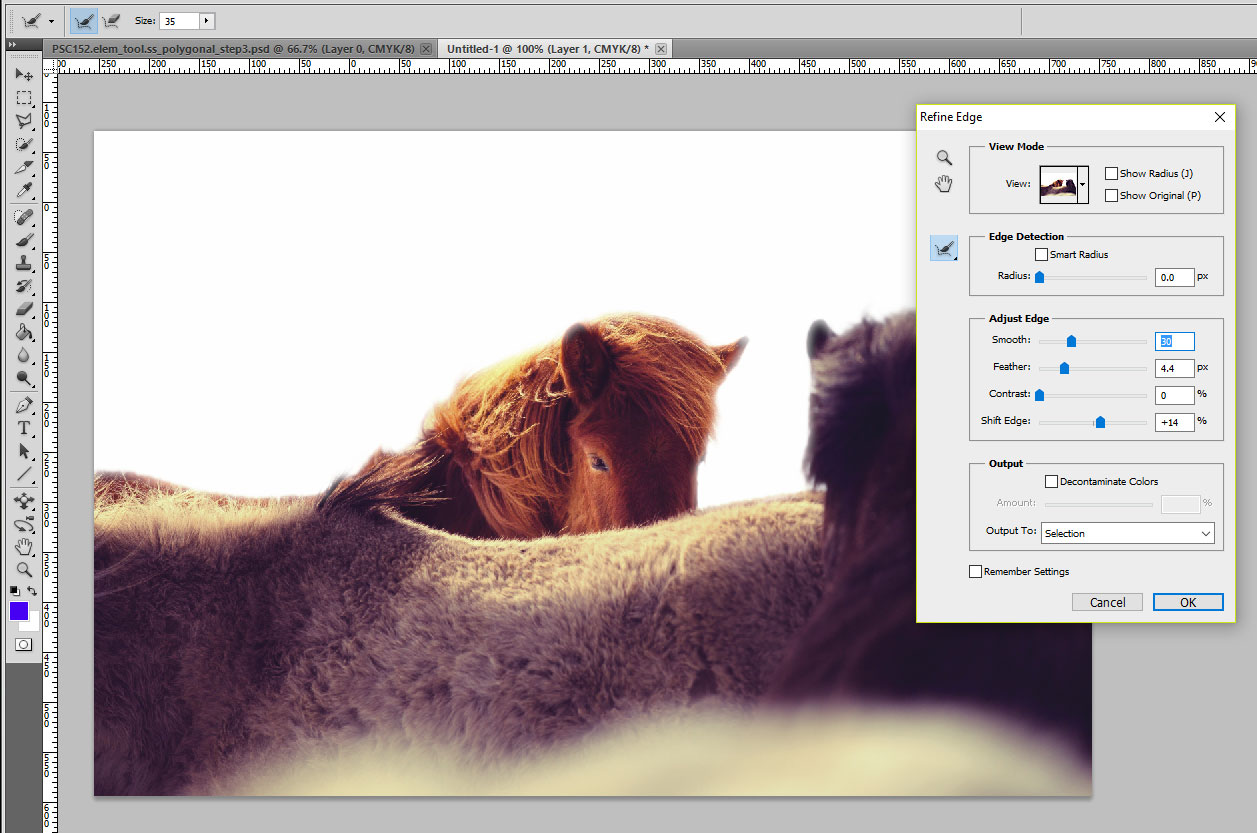
Gehen Sie schließlich den Prozess der Verwendung des Dialogfelds Refine Edge, um Ihre Auswahl weiter zu verbessern. Experimentieren Sie mit den vier Hauptschlegern, um die Kanten der Pixel zu mildern und Pixel in die Auswahl hinzufügen oder zu entfernen.
Dieser Artikel erschien ursprünglich in Ausgabe 152 von Photoshop Creative.
Zum Thema passende Artikel:
- So erstellen Sie stilisierte Spielgrafiken
- Erstellen Sie illustrierte Porträts aus Fotos
- Machen Sie Ihr eigenes Pop-Art-Porträt
wie man - Die beliebtesten Artikel
Wie kann man die Schrift in Ihrem Instagram BIO ändern
wie man Sep 16, 2025(Bildkredite: Getty Images) Lernen, wie man die Schriftart in Ihrem Instagram Bio wechselt, sehr schnell und einfach,..
Erstellen Sie einen benutzerdefinierten Slack Bot
wie man Sep 16, 2025(Bildkredite: Webdesigner) Slack ist ein zunehmend beliebtes Werkzeug für Unternehmen und Teams, die sofort kommuniz..
Wie zeichnet man einen Wolf
wie man Sep 16, 2025Wenn du beherrscht hast Wie zeichnet man einen Hund? Sie wären vergeben, dass Sie denkt, dass Sie auch einen Wolf zeichnen können. Währen..
So erstellen Sie Wassersimulationen
wie man Sep 16, 2025Dieses Tutorial wird Sie beibringen, einen animierten Strand Diorama von Anfang bis Ende von Houdini FX zu erstellen. Sie werden ..
So verbergen Sie Ihren JavaScript-Code aus der Source-Source
wie man Sep 16, 2025Wenn Sie mit Ihrem JavaScript-Code keine Vorsichtsmaßnahmen treffen, machen Sie das Leben für alle, die es klonen möchten, das..
So verbessern Sie Ihre Charakterkunst
wie man Sep 16, 2025Wenn Sie mit dem Erstellen eines erstellt werden Charakter-Design Von Grund auf, über die Persönlichkeit dieser ..
Erstellen Sie Stilrahmen in Photoshop
wie man Sep 16, 2025Seite 1 von 2: Seite 1 Seite 1 Seite 2 ..
Kategorien
- AI & Machine Learning
- AIRPODS
- Amazon
- Amazon Alexa & Amazon Echo
- Amazon Alexa & Amazon Echo
- Amazonas Feuerfernseher
- Amazon Prime Video
- Android
- Android-Telefone & Tablets
- Android Phones & Tablets
- Android TV
- Apfel
- Apple App Store
- Apple Homekit & Apple HomePod
- Apple Music
- Apple TV
- Apple Watch
- Apps & Web-Apps
- Apps & Web Apps
- Audio
- Chromebook & Chrome OS
- Chromebook & Chrome OS
- Chromecast
- Cloud & Internet
- Cloud & Internet
- Cloud Und Internet
- Computerhardware
- Computerverlauf
- Schnurschneiden & Streaming
- Cord Cutting & Streaming
- Discord
- Disney +
- DIY
- Electric Vehicles
- Ereader
- Grundlagen
- Explainers
- Spielen
- General
- Gmail
- Google Assistant & Google Nest
- Google Assistant & Google Nest
- Google Chrome
- Google Docs
- Google Drive
- Google Maps
- Google Play Store
- Google-Blätter
- Google-Folien
- Google TV
- Hardware
- HBO MAX
- Wie Man
- Hulu
- Internet Slang & Abkürzungen
- IPhone & IPad
- Kindle
- Linux
- Mac
- Wartung Und Optimierung
- Microsoft Edge
- Microsoft Excel
- Microsoft Office
- Microsoft Outlook
- Microsoft PowerPoint
- Microsoft-Teams
- Microsoft Word
- Mozilla Firefox
- Netflix
- Nintendo-Schalter
- Paramount +
- PC-Gaming
- Peacock
- Fotografie
- Photoshop
- Playstation
- Datenschutz & Sicherheit
- Privacy & Security
- Privatsphäre Und Sicherheit
- Produkt-Roundups
- Programming
- Raspberry Pi
- Roku
- Safari
- Samsung-Telefone & Tablets
- Samsung Phones & Tablets
- Slack
- Smart Home
- Snapchat
- Social Media
- Space
- Spotify
- Zunder
- Fehlerbehebung
- TV
- Videospiele
- Virtual Reality
- VPNs
- Webbrowser
- WIFI & Router
- WiFi & Routers
- Windows
- Windows 10
- Windows 11
- Windows 7
- Xbox
- YouTube & YouTube TV
- YouTube & YouTube TV
- Zoom
- Erklärer







